1. A sua compilação iOS falhou devido à não correspondência de certificados
Isto significa que os ficheiros mobile provision carregados nos passos 5 e 6 do processo de compilação iOS não correspondem ao certificado de distribuição que foi usado no backoffice.
Estas são as causas mais comuns para este problema e as suas possíveis resoluções.
Estas são as causas mais comuns para este problema e as suas possíveis resoluções.
2. Verifique as datas do Certificado de Distribuição e das Mobile Provisions no backend
Os ficheiros Mobile Provision devem usar o mesmo Certificado de Distribuição que foi registrado no backend.
Se notar que eles exibem datas diferentes, significa que você escolheu um Certificado de Distribuição diferente daquele carregado no backend.
Para verificar as datas, acesse o menu da esquerda no seu backend e depois acesse Publicar > Certificados > iOS. Aqui, deverá encontrar a mesma data exata (ou, no máximo, um dia de diferença) entre o Certificado de Distribuição e os ficheiros Mobile Provision.
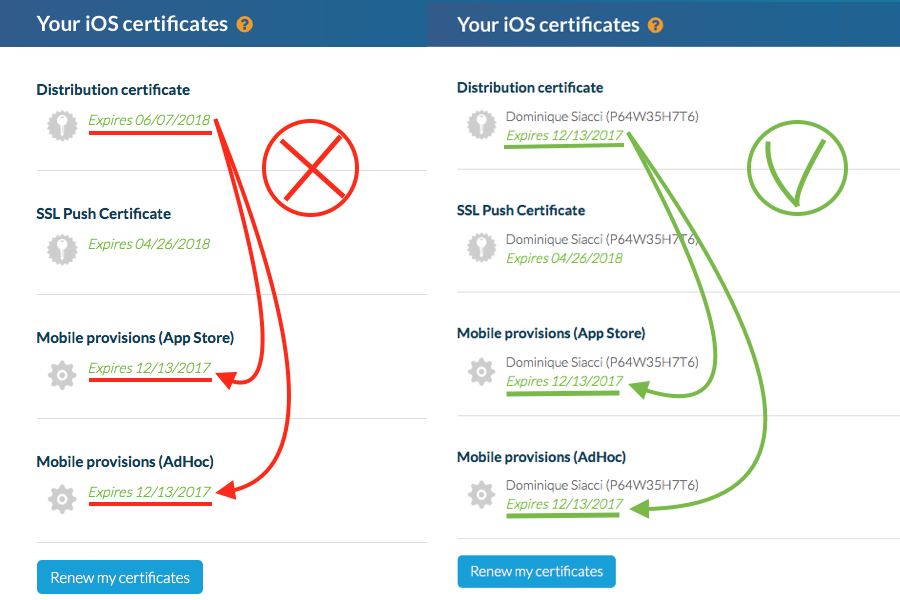
Se notar que eles exibem datas diferentes, significa que você escolheu um Certificado de Distribuição diferente daquele carregado no backend.
Para verificar as datas, acesse o menu da esquerda no seu backend e depois acesse Publicar > Certificados > iOS. Aqui, deverá encontrar a mesma data exata (ou, no máximo, um dia de diferença) entre o Certificado de Distribuição e os ficheiros Mobile Provision.
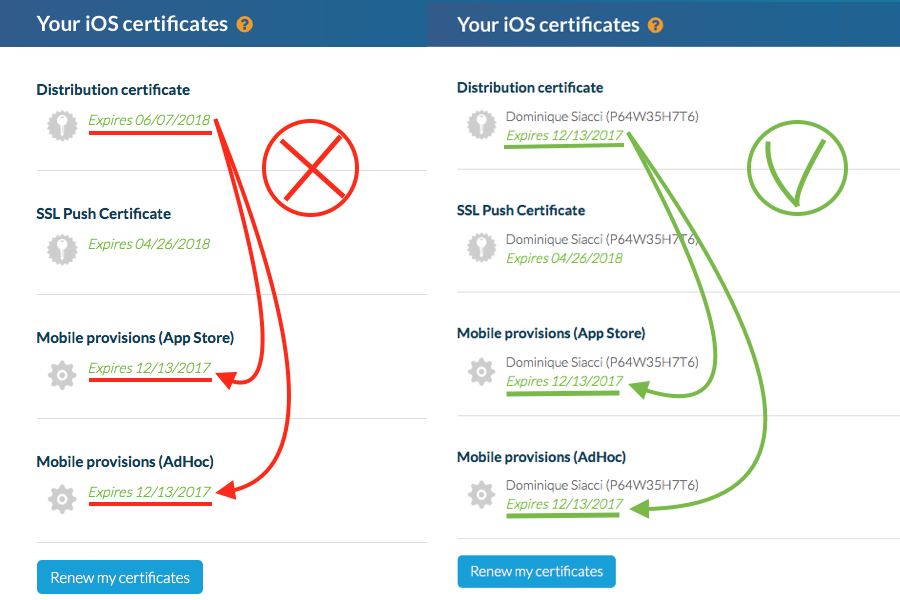
3. As datas são diferentes
Ao criar (ou renovar) os certificados do seu app, não selecionou o certificado de distribuição correto ao criar os ficheiros Mobile Provision na sua conta Apple Developer.
Você deve renovar seus certificados e avançar até ao passo 5 (Mobile Provision App Store) do processo de compilação no seu backend.
Depois, deverá acessar a sua conta Apple Developer https://developer.apple.com e selecionar o ficheiro Mobile Provision do seu app.
Você pode tanto removê-lo e criá-lo de novo seguindo as instruções indicadas no passo 5, ou então pode somente editá-lo.
Deve então selecionar o certificado com a mesma data que é mostrada no backend.
Depois clique em Generate, baixe o novo ficheiro Mobile Provision, e carregue-o no backend para substituir o ficheiro atual.
Repita a operação para o passo 6, com o Ad Hoc Mobile Provision.
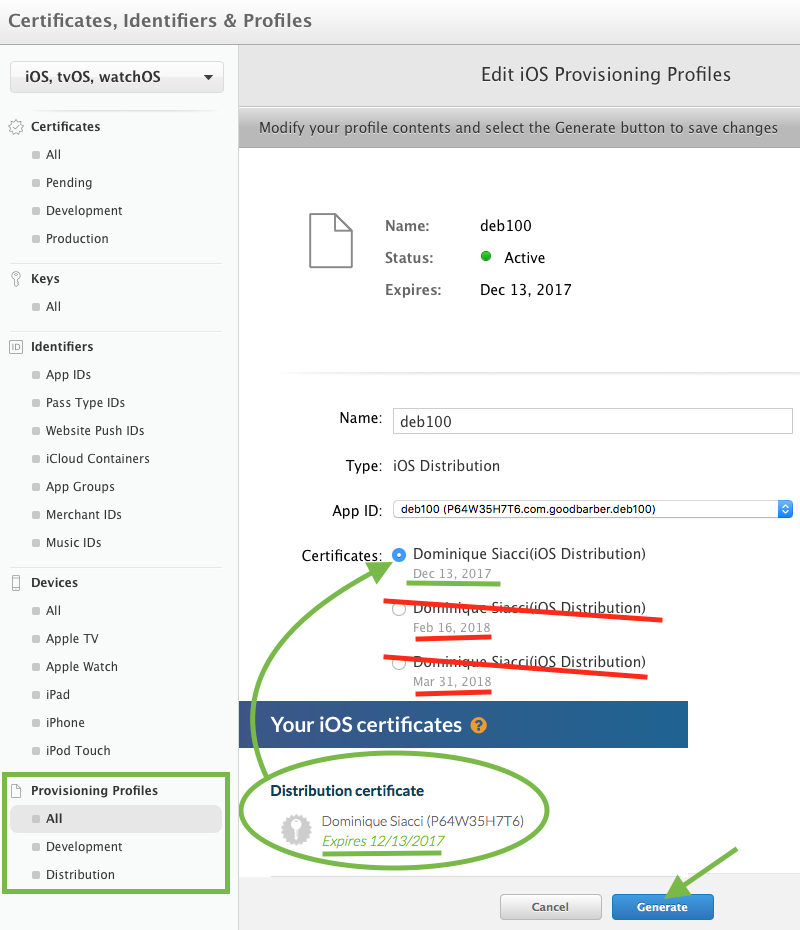
Você deve renovar seus certificados e avançar até ao passo 5 (Mobile Provision App Store) do processo de compilação no seu backend.
Depois, deverá acessar a sua conta Apple Developer https://developer.apple.com e selecionar o ficheiro Mobile Provision do seu app.
Você pode tanto removê-lo e criá-lo de novo seguindo as instruções indicadas no passo 5, ou então pode somente editá-lo.
Deve então selecionar o certificado com a mesma data que é mostrada no backend.
Depois clique em Generate, baixe o novo ficheiro Mobile Provision, e carregue-o no backend para substituir o ficheiro atual.
Repita a operação para o passo 6, com o Ad Hoc Mobile Provision.
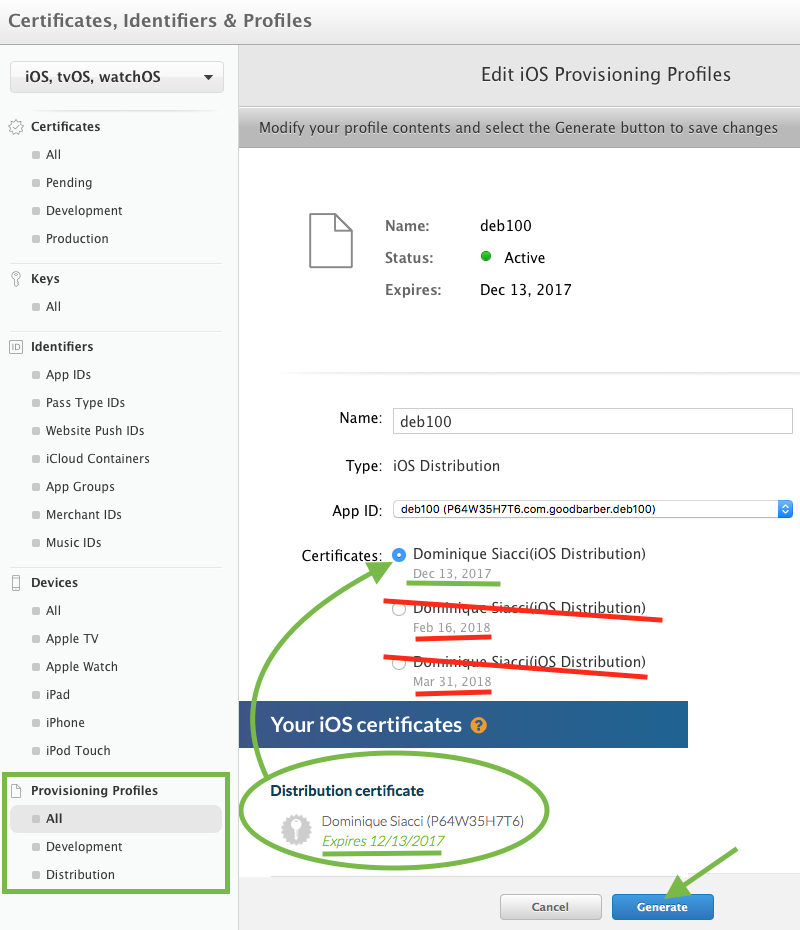
4. As datas são iguais
A compilação continua a falhar devido à não correspondência de certificados, muito embora as datas sejam as mesmas no backend. Isto pode dever-se a diversos fatores:
Caso 1 - O Certificado de Distribuição usado foi revogado na conta Apple Developer
O backend e a conta Apple Developer não estão diretamente sincronizados. No backend, o certificado de distribuição irá aparecer como inválido um ano (ou três anos para o caso dos apps In-House) após a sua criação.
Contudo, se você revogar o Certificado de Distribuição antes da data de termo, não temos fora de detectar.
Para verificar, acesse a sua conta Apple Developer https://developer.apple.com no menu Certificados > Produção. Aqui deverá existir um certificado de distribuição com a mesma data que o backoffice.
Se o certificado listado no seu backoffice não aparecer na sua conta Apple Developer, você deverá renovar seus certificados. Poderá seguir o processo indicado na seguinte ajuda online.
Caso 1 - O Certificado de Distribuição usado foi revogado na conta Apple Developer
O backend e a conta Apple Developer não estão diretamente sincronizados. No backend, o certificado de distribuição irá aparecer como inválido um ano (ou três anos para o caso dos apps In-House) após a sua criação.
Contudo, se você revogar o Certificado de Distribuição antes da data de termo, não temos fora de detectar.
Para verificar, acesse a sua conta Apple Developer https://developer.apple.com no menu Certificados > Produção. Aqui deverá existir um certificado de distribuição com a mesma data que o backoffice.
Se o certificado listado no seu backoffice não aparecer na sua conta Apple Developer, você deverá renovar seus certificados. Poderá seguir o processo indicado na seguinte ajuda online.
Caso 2 - Você tem dois certificados de distribuição com a mesma data na sua conta Apple Developer
Isto acontece quando, por alguma razão, você criou dois certificados de distribuição no mesmo dia na sua conta Apple Developer. Caso tenha dois certificados de distribuição com a mesma data, é impossível saber qual é o correto ao gerar o seus ficheiros Mobile Provision.
Poderá ser um, ou poderá ser o outro.
Se escolher o errado, a compilação do seu app irá falhar.
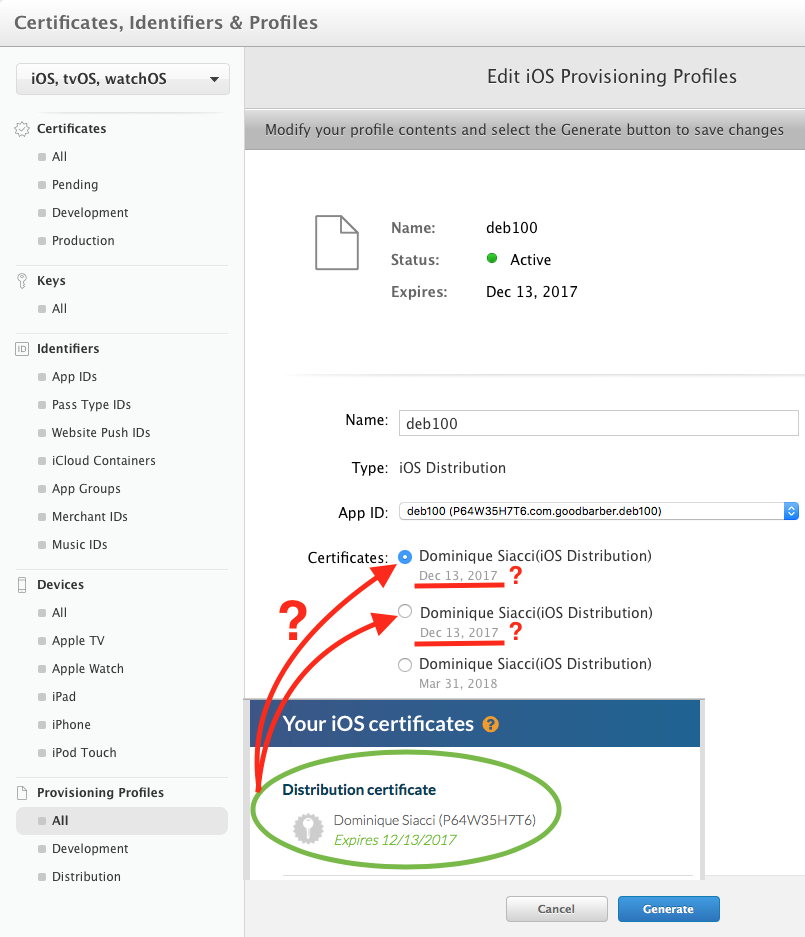
Isto acontece quando, por alguma razão, você criou dois certificados de distribuição no mesmo dia na sua conta Apple Developer. Caso tenha dois certificados de distribuição com a mesma data, é impossível saber qual é o correto ao gerar o seus ficheiros Mobile Provision.
Poderá ser um, ou poderá ser o outro.
Se escolher o errado, a compilação do seu app irá falhar.
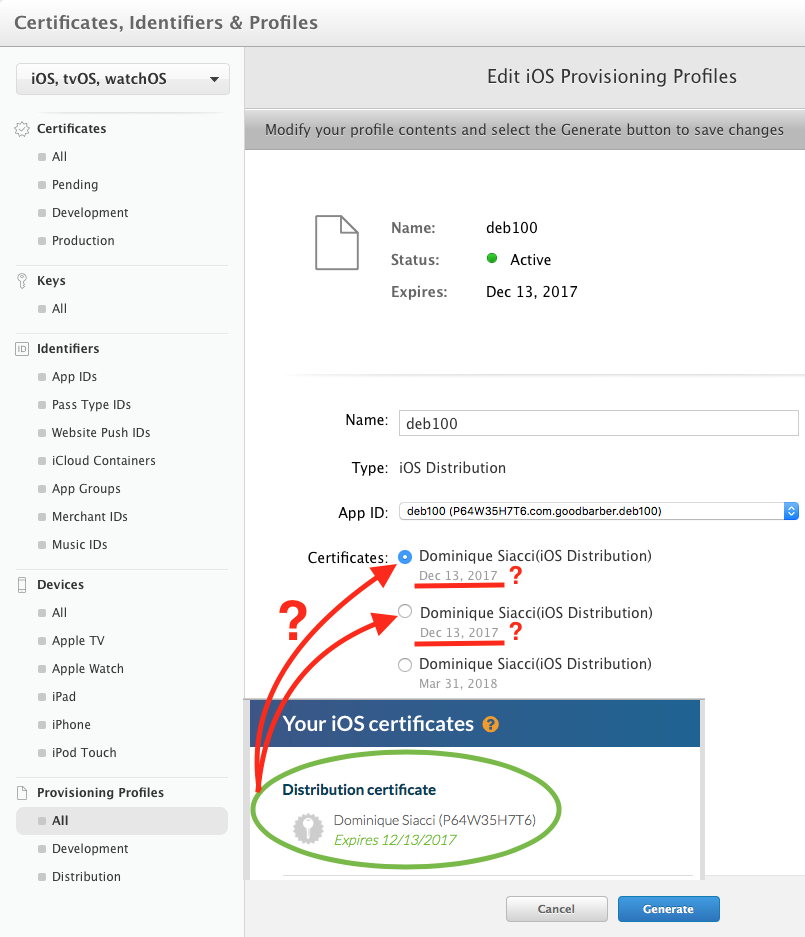
Se você tem dois certificados de distribuição com a mesma data na sua conta Apple Developer, você deverá:
1/ Revogar ambos na sua conta Apple Developer. Isso evitará o problema de futuro;
2/ Renovar os seus certificados, seguindo o processo indicado na seguinte ajuda online.
5. Tudo se encontra correto, contudo a compilação continua falhando
Se completou todas as verificações acima e continua sendo impossível localizar a causa para erro na compilação, contate o suporte, facultando as seguintes capturas de tela:
- Uma captura de tela dos certificados de distribuição retirada da sua conta Apple Developer;
- Uma captura de tela da informação que vê ao clicar sobre "Editar" no menu do ficheiro Mobile Provision App Store e Mobile Provision Ad Hoc, na sua conta Apple Developer.
- Uma captura de tela dos certificados de distribuição retirada da sua conta Apple Developer;
- Uma captura de tela da informação que vê ao clicar sobre "Editar" no menu do ficheiro Mobile Provision App Store e Mobile Provision Ad Hoc, na sua conta Apple Developer.

